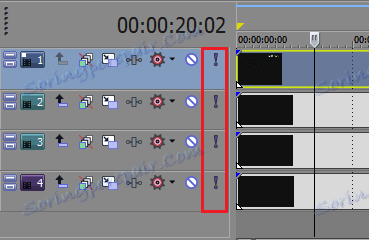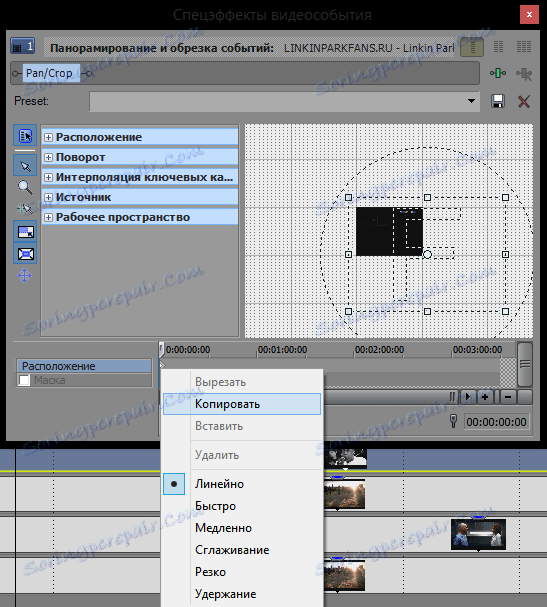فیلم های چندگانه در یک قاب با سونی وگاس
اگر می خواهید فیلم های روشن و جالب در سونی وگاس ایجاد کنید، باید از تکنیک های جالب و ویرایش استفاده کنید. امروز ما در مورد چگونگی ساخت یکی از ساده ترین تکنیک ها در سونی وگاس نگاه خواهیم کرد - پخش فیلم های چندگانه در یک فریم.
نحوه قرار دادن چند فیلم در یک فریم در Sony Vegas Pro
برای اضافه کردن ویدیو به ویدیو در سونی وگاس، ما از ابزار "پانچ کردن و برداشتن رویدادها ..." ("رویداد پانوراما / محصول") استفاده می کنیم.
1. فرض کنید ما می خواهیم 4 فیلم را در یک فریم ترکیب کنیم. برای انجام این کار، تمام فایل های ویدئویی را در Sony Vegas Pro دانلود کنید.

جالب است
اگر می خواهید تنها یک ویدیو را مشاهده کنید، و نه همه چهار در یک بار، پس شما باید به دکمه کوچک "انفرادی" توجه کنید که می توانید در سمت چپ آن پیدا کنید.
2. حالا آیکون ابزار رویداد پان / برش را بر روی قطعه ویدیو پیدا کنید و بر روی آن کلیک کنید.
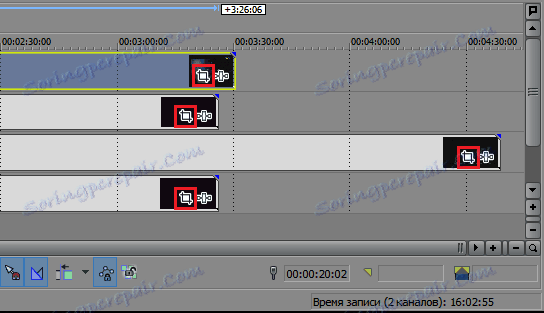
3. در پنجره ای که باز می شود، چرخ موس را در فضای کاری رول کنید و نمای را افزایش دهید. سپس لبه های قاب را بکشید. چارچوب نقطه ای مستطیلی که بخشی از تصویر را در قاب نشان می دهد، یعنی این مرز قاب است. فیلم نسبت به قاب کوچکتر است یک قاب را بکشید تا فایل ویدئویی آنجا باشد که شما آن را دوست داشته باشید.
جالب است
برای ایجاد کلیپ های ویدیویی با همان اندازه، می توانید محل و اندازه فایل ویدیویی را در کادر کپی کنید. برای انجام این کار، با کلیک راست بر روی نقطه کلید و انتخاب "کپی". سپس اطلاعات کپی شده را به نقطه کلیدی کلیپ ویدیویی دیگر بچسبانید.
4. تغییر اندازه و تغییر سه فیلم باقی مانده. به عنوان یک نتیجه از کار در سونی وگاس، شما باید یک تصویر مشابه در تصویر دریافت کنید:
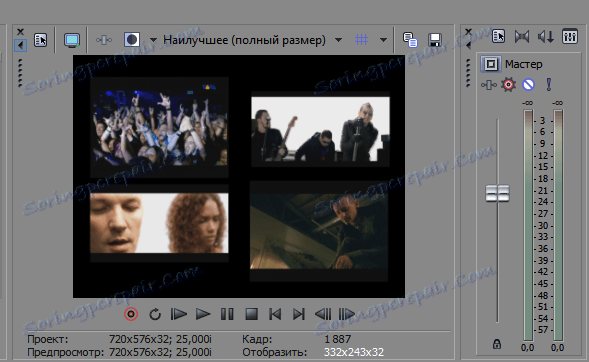
جالب است
برای قرار دادن فایل های ویدئویی در فریم آسان تر، شبکه را روشن کنید. این را می توان در پنجره پیش نمایش با انتخاب آیتم "Overlays" -> "Grid" انجام دهید.
همانطور که می بینیم، بسیار آسان است که چند فیلم را در یک قاب قرار دهیم. به طور مشابه، شما می توانید چندین عکس را به قاب اضافه کنید، اما، بر خلاف ویدیو، عکس ها را می توان در یک مسیر قرار داد. با استفاده از این تکنیک ویرایش و فانتزی، شما می توانید فیلم های بسیار جالب و غیر معمول ایجاد کنید.
ما امیدواریم که بتوانیم به شما کمک کنیم و به آسانی نحوه استفاده از ابزار پان را برای ایجاد این اثر توضیح دهیم.